遠程桌面服務是一項由若干角色服務組成的服務器角色。在 Windows Server 2012 中,遠程桌面服務包含以下角色服務:
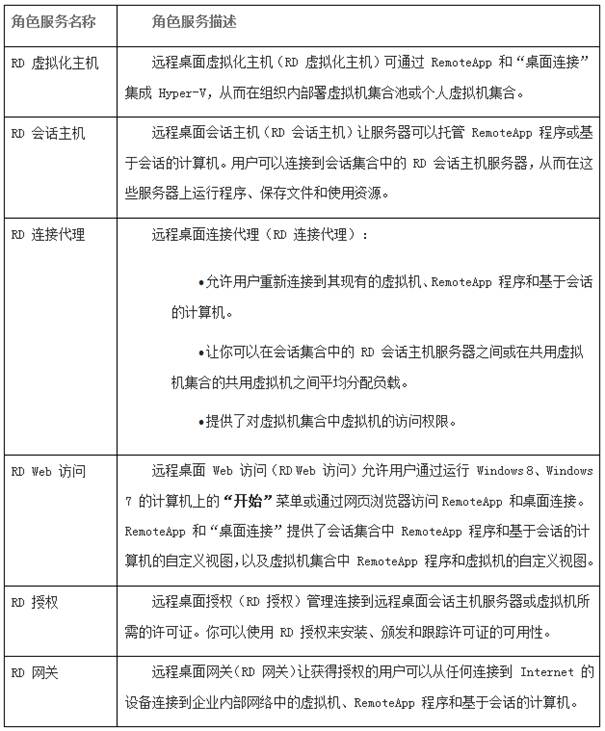
Windows Server? 2012 中的“遠程桌面服務”服務器角色提供了允許用戶連接到虛擬機、RemoteApp程序和基于會話的計算機的技術。通過遠程桌面服務,用戶可以從企業網絡或 Internet 訪問遠程連接。
Windows Server 2012默認情況下,只能提供兩個用戶遠程桌面登陸,而通過安裝遠程桌面服務里的遠程桌面會話主機和遠程桌面授權,并對其進行配置,即可實現多用戶遠程登錄。下面通過介紹如何配置遠程桌面會話主機和遠程桌面授權,以及如何通過微軟獲取許可證激活許可服務器。
一、 安裝桌面會話主機和遠程桌面授權
1.1. 在桌面右下角點擊服務器管理器圖標,打開“服務器管理器”,點擊“添加角色和功能”,選擇“基于角色或基于功能的安裝”,出現以下的安裝界面
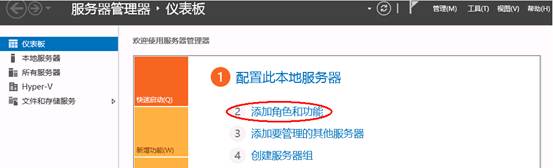
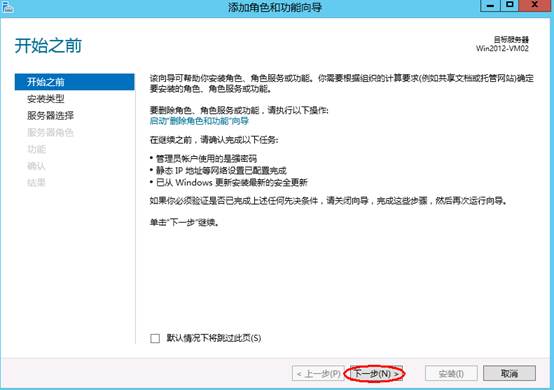
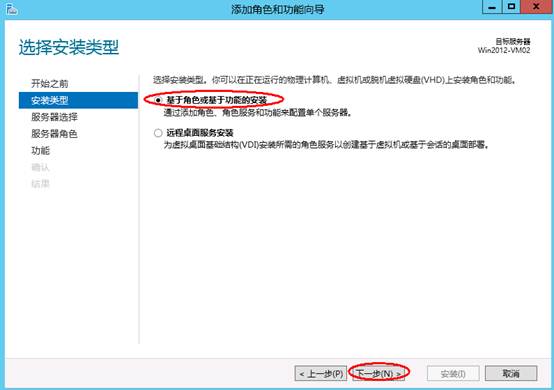
1.2. 在下邊界面直接點擊下一步 。
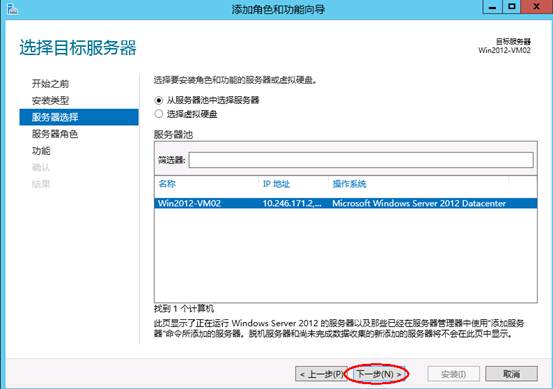
1.3. 選擇遠程桌面服務,點擊下一步。

1.4. 在向導界面中點擊下一步 。
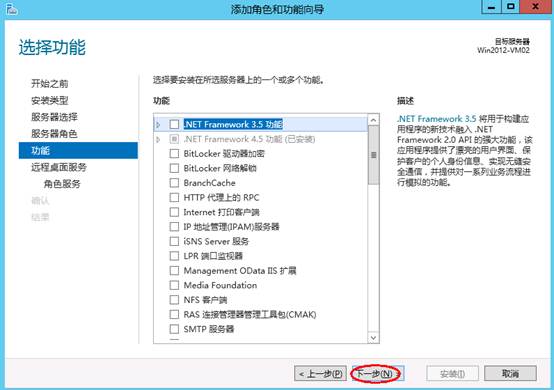
1.5. 在遠程桌面服務角色安裝向導中點擊下一步 。
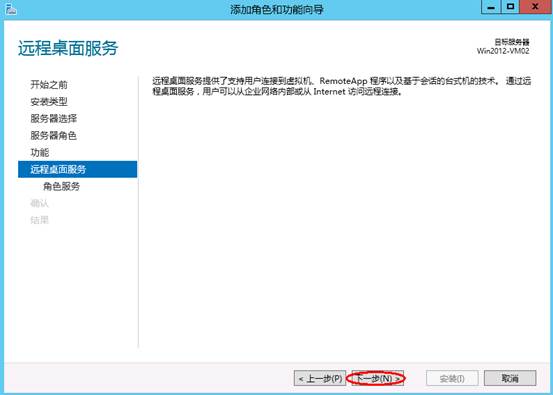
1.6. 選擇“桌面會話主機”和“遠程桌面授權 ”,在彈出的窗口中點擊“添加功能”,點擊下一步。
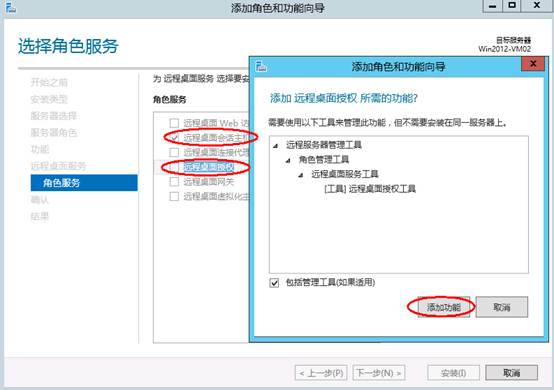
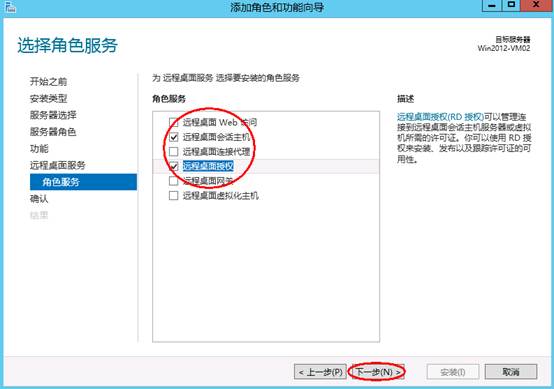
1.7. 在以下界面選擇安裝 ,安裝完成后,出現以下界面提示需重啟服務器,在下面界面上點擊關閉然后重啟計算機。
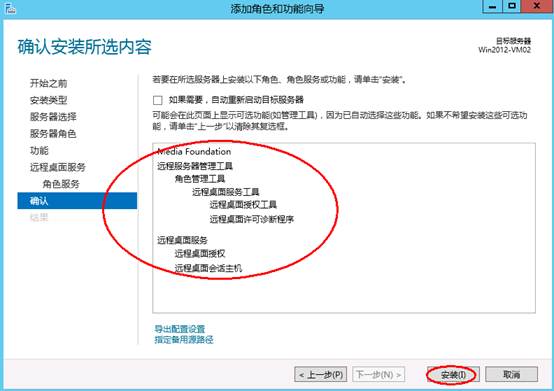
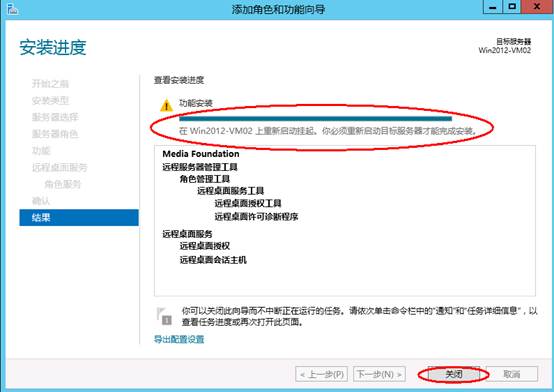
二、 web申請激活碼
2.1 在服務器管理器上點擊“工具”?終端服務?遠程桌面授權管理,打開遠程桌面授權管理器,選擇未激活的服務器,右擊選擇屬性。

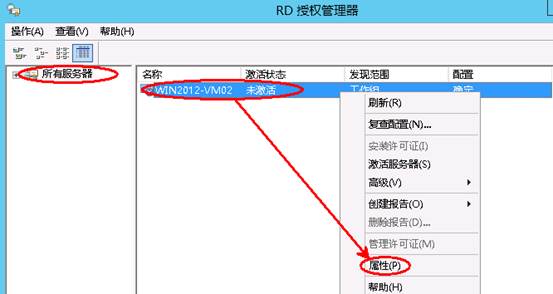
2.2 在屬性對話框中,連接方法選擇“Web瀏覽器”,記下對話框中出現的產品ID(00184-90000-00001-AT259),在獲取服務器許可證時,需在網頁上注冊此ID。注意:如果終端服務器授權中沒有服務器,請選擇連接,然后輸入本機服務器IP地址。
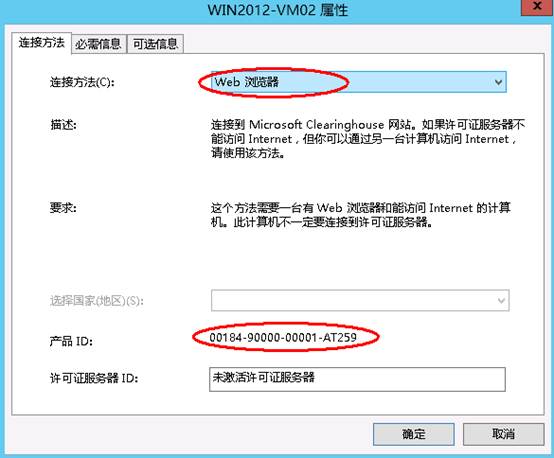
2.3 選擇“必需信息”,按下圖所示填寫:
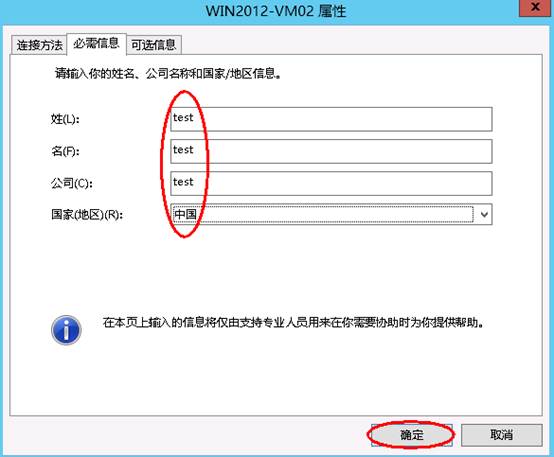
2.4 在Internet Explorer瀏覽器地址欄中輸入https://activate.microsoft.com,點擊GO ,開始注冊并獲取服務器許可密碼向導。確保已選中“啟用許可證服務器”項后單擊"下一步"按鈕。
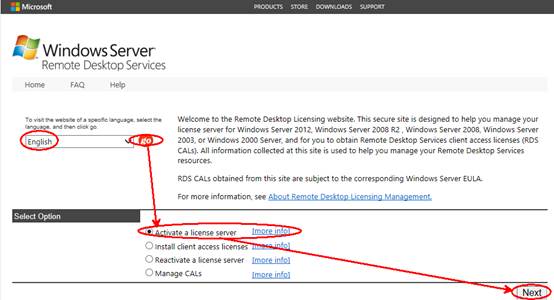
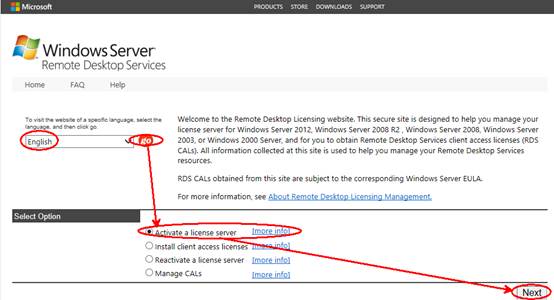
2.5 在下面界面中,輸入“產品ID:00184-90000-00001-AT259”,按下圖填寫所需信息后,點擊下一步。
新聞熱點
疑難解答
圖片精選